اولین نسخه بتای عمومی آپدیت iOS 26 توسط اپل منتشر شده و حالا کاربران عادی نیز میتوانند تجربه سیستمعامل بعدی آیفون را داشته باشند. این نسخه برای آزمایش توسط کاربران عادی منتشر شده و قابلیت نصب روی مدلهای سازگار را دارد. برای نصب نسخه آزمایشی (بتا) iOS 26 روی آیفون باید در برنامه رایگان و عمومی اپل (Apple Beta Software Program) در وبسایت مختص همین کار ثبت نام کرد. اما ابتدا بهتر است از سازگاری کامل iOS 26 با آیفون خود مطمئن شوید. در ادامه فهرستی از آیفونهای سازگار با آپدیت iOS 26 منتشر شده است:
آموزش نصب آپدیت بتای عمومی iOS 26
آیفونهای سازگار با آپدیت iOS 26
به طور کلی آیفون ۱۱ به بالا با سیستمعامل iOS 26 نسخه بتای عمومی آن سازگار است. این مدلها شامل موارد زیر هستند:
- iPhone 16e
- iPhone 16
- iPhone 16 Plus
- iPhone 16 Pro
- iPhone 16 Pro Max
- iPhone 15
- iPhone 15 Plus
- iPhone 15 Pro
- iPhone 15 Pro Max
- iPhone 14
- iPhone 14 Plus
- iPhone 14 Pro
- iPhone 14 Pro Max
- iPhone 13
- iPhone 13 mini
- iPhone 13 Pro
- iPhone 13 Pro Max
- iPhone 12
- iPhone 12 mini
- iPhone 12 Pro
- iPhone 12 Pro Max
- iPhone 11
- iPhone 11 Pro
- iPhone 11 Pro Max
- iPhone SE (2nd generation and later)
آیا باید نسخه بتای عمومی آپدیت iOS 26 را نصب کنم؟
خیر! ابتدا باید توجه داشته باشید که این یک نسخه آزمایشی است و این یعنی همچنان سرشار از مشکلات و باگهایی است که ممکن است شما را در استفاده از آیفون به دردسر بیاندازد. خود کمپانی اپل توصیه نمیکند که این نسخه آزمایشی عمومی را روی آیفون اصلی خود نصب کنید. در نتیجه اگر آیفون دومی دارید، میتوانید پس از اطمینان از تهیه نسخه پشتیبان (بکاپ) کامل از تمامی اطلاعات، نسبت به نصب این نسخه اقدام کنید. بدون شک اپل همچنان باید اصلاحات زیادی را روی این نسخه انجام دهد تا به نسخه نهایی و با کمترین مشکل برسد. به علاوه، بازگشت از این نسخه بتای iOS 26 به نسخه قبلی یعنی iOS 18 ساده نیست و نیازمند حوصله و زمان آزاد است. در نتیجه بهتر است صرفا از روی کنجکاوی نسبت به نصب آن اقدام نکنید. با این وجود اگر همچنان قصد نصب نسخه بتای عمومی iOS 26 را روی آیفون خود دارید، باید مراحل زیر را طی کنید.
ابتدا یک نسخه پشتیبان کامل (بکاپ) از آیفون خود تهیه کنید!
پیش از نصب نسخه بتای عمومی iOS 26 از تمامی اطلاعات آیفون خود نسخه پشتیبان (بکاپ) تهیه کنید. در غیر این صورت بازگشت به iOS 18 بسیار پر دردسر خواهد بود و تمامی اطلاعات شما از دست خواهد رفت. برای این کار طبق مراحل زیر پیش بروید:
۱- آیفون خود را با استفاده از کابل به یک کامپیوتر مک یا ویندوز متصل کنید.
۲- یک پنجره Finder در مک یا نرمافزار iTunes را در ویندوز باز کنید.
۳- نام دستگاه خود را از ستون سمت چپ انتخاب کنید.

۴- ممکن است طی این فرایند لازم به وارد کردن رمز عبور در آیفون و انتخاب گزینه Trust در آیفون و مک باشد.

۵- در زبانه General گزینه Backup All of the data on your iPhone to this Mac را انتخاب کنید.
۶- گزینه Backup Now را انتخاب کنید.
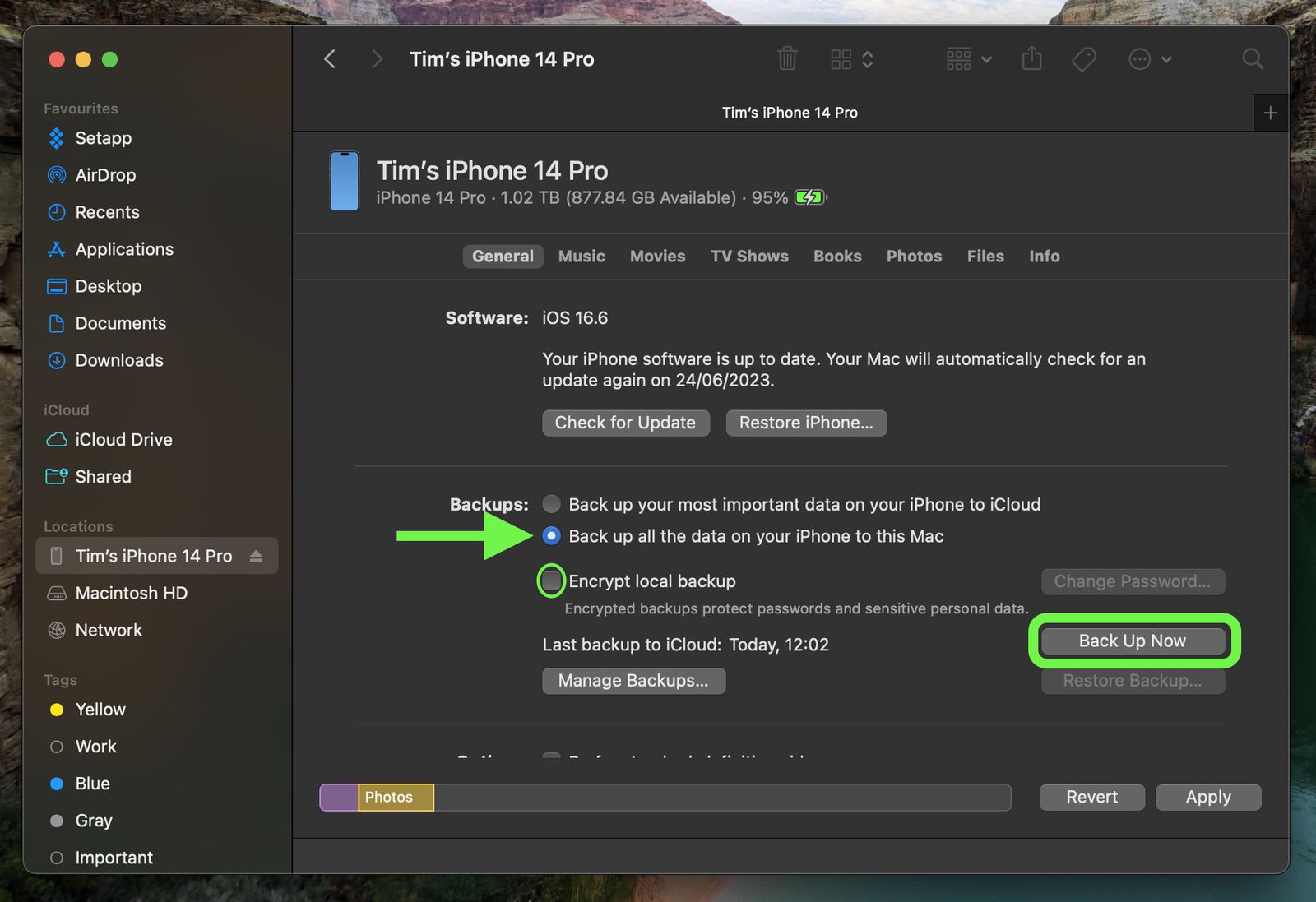
در آینده برای بازگشت این اطلاعات به آیفون باید از گزینه Restore Backup استفاده کنید.
چگونه بتای عمومی iOS 26 را دانلود کنیم؟
دانلود و نصب بتای عمومی iOS 26 بسیار ساده است. کافی است این مراحل را دنبال کنید:
۱- وارد وبسایت رسمی برنامه بتای نرمافزاری اپل بشوید و با استفاده از اطلاعات اپل آیدی خود، ثبت نام کنید.

۲- در آیفون خود به مسیر زیر بروید:
Settings=> General=>Software Update
۳- گزینه Beta Updates را انتخاب کنید. اگر این گزینه وجود ندارد، گزینه Download iOS Updates را انتخاب کنید و گزینه Automatic Updates را خاموش کنید. سپس Back بزنید تا گزینه مورد نظر ظاهر شود.
۴- در فهرست نمایش داده شده، iOS 26 Public Beta را انتخاب کنید و سپس Back بزنید.
۵- منتظر بمانید تا صفحه آپدیت، سرورهای اپل را بررسی کنید. زمانی که بتای عمومی iOS 26 نمایش داده شد، روی گزینه Download and Install بزنید تا فرایند دانلود و نصب آغاز شود.

برخی از ویژگیهای iOS 26
آپدیت iOS 26 شامل یک باز طراحی اساسی با زبان شیشه مایع (Liquid Glass) است. این زبان طراحی شامل المانهایی است که نور محیطی را منعکس میکنند و به صورت پویا نسبت به فعالیتهای کاربر واکنش نشان میدهند. این ظاهر جدید در صفحه قفل، صفحه اصلی، کنترل سنتر و حتی آیکونهای برنامهها نیز دیده میشود.

قابلیتهای جدیدی نیز برای هوش مصنوعی انحصاری اپل یعنی Apple Intelligence در نظر گرفته شده است. این قابلیتها شامل ترجمه همزمان در بخش پیامها، فیستایم و حتی تماسهای تلفنی است. مکالمات به زبانهای مختلف به صورت یکپارچه روی این سیستمعامل انجام میشوند و حریم خصوصی اطلاعات افراد محافظت میشود. از ویژگی هوش دیداری (Visual Intelligence) نیز میتوان در مورد محتوای نمایش داده شده روی صفحه نمایشگر سؤال کرد. به این ترتیب انجام خودکار برخی دستورات پیچیده، به سرعت ممکن میشود.

ظاهر برنامه تلفن (Phone) نیز تغییر کرده است و حالا برخی از گزینهها با یکدیگر ترکیب شدهاند. پیامهای دریافتی قابلیت فیلتر کردن مخاطبان ناشناس را دارند. در چتهای گروهی iMessage نشانگر تایپ کردن اعضا اضافه شده است. برنامه اپل موزیک (Apple Music) نیز به یک قابلیت پیشرفته برای تغییر هوشمند و یکپارچه دو قطعه موسیقی مجهز شده که با نام AutoMix شناخته میشود. برنامه جدید Games نیز به عنوان یک مرکز اصلی برای بازیهای موبایلی معرفی شده که برای ارتباط با دوستان و بازیهای گروهی بسیار کاربردی است.

